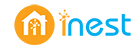Kiểm tra khả năng hoạt động của hệ thống, nhanh chóng giải quyết vấn đề, hoặc liên hệ với chuyên gia.
Khả năng tương thích
Làm việc với hầu hết các sản phẩmXử lý sự cố
Hỗ trợ ngay khi bạn cầnLiên hệ chuyên gia
Tìm chuyên viên cài đặt hệ thống- Tôi có thể mua sản phẩm Amaryllo ở đâu?
- Hướng dẫn cài đặt thiết bị
- Làm sao chuyển quyền quản trị từ các thiết bị điện thoại hoặc máy tính bảng khác?
- Khôi phục cài đặt gốc
- Làm thế nào để cài đặt lại trong trường hợp phần mềm trên điện thoại vô tình bị gỡ bỏ
- Làm sao tạo/xóa quyền xem hình ảnh?
- Tại sao lại có các đèn LED màu xanh dương (Blue) và xanh lá (Green) trên thiết bị và công dụng của nó?
- Thiết bị của tôi đã được cài đặt và hoạt động tốt trong một thời gian, nhưng bây giờ có vẻ như đang gặp vấn đề về việc kết nối với mạng Wifi. Tại sao?
Test nnnnn uuuuuu
-
Tôi có thể mua sản phẩm Amaryllo ở đâu?Sản phẩm Amaryllo có sẵn trên khắp Việt Nam và các nước châu Âu khác. Bạn có thể mua Amaryllo từ các nhà bán lẻ cũng như thông qua các cửa hàng trực tuyến tại inest.com.vn. Bạn cũng có thể được mua từ Amaryllo...Xem thêm
-
Các gói dịch vụ của AmarylloXem thêm
Dịch vụ Cloud của AMARYLLO có 3 gói cơ bản:
-
Có bao nhiêu kết nối đồng thời để xem trực tiếp?Xem thêm
Tối đa có 2 kết nối xem trực tiếp (Đồng thời), trường hợp này chức năng đàm thoại (2-way audio) phải vô hiệu hóa.
-
Có bao nhiêu hình thức gởi thông báo?Có 8 loại gởi thông báo:Xem thêm
-
Có những yêu cầu đặc biệt nào về cấu hình cho sản phẩm Amaryllo không?Xem thêm
Amaryllo yêu cầu kết nối internet để làm việc. Trong các trường hợp môi trường mạng có chính sách bảo mật cao, thì cần chắc chắn phải mở được port TCP 443 để thiết bị làm việc
-
Loại mã hóa WiFi nào được hỗ trợ ?Các loại mã hóa WiFi sau:Xem thêm
-
Thiết bị có hỗ trợ kết nối WiFi 5GHz không?Không, chỉ sử dụng băng tầng 2.4GHzXem thêm
-
Tại sao lại có các đèn LED màu xanh dương (Blue) và xanh lá (Green) trên thiết bị và công dụng của nó?Xem thêm
1. Đèn xanh dương (Blue) có 3 trạng thái:
Sáng: Chỉ trạng thái đang hoạt động.
Nhấp nháy: Chỉ trạng thái thiết bị đang thiết lập ở cài đặt gốc (Factory default) và cần phải được cài đặt. Tham khảo thêm phần hướng dẫn cài đặt thiết bị
-
Thiết bị của tôi đã được cài đặt và hoạt động tốt trong một thời gian, nhưng bây giờ có vẻ như đang gặp vấn đề về việc kết nối với mạng Wifi. Tại sao?Xem thêm
A: Kiểm tra việc kết nối với mạng Wifi như sau:
1. Nếu đèn xanh lá sáng, có nghĩa là thiết bị không gặp vấn đề về kết nối Wifi, nó vẫn hoạt động tốt. Điều này có nghĩa là vấn đề đang gặp phải có thể từ một nguyên nhân nào đó khác, ví dụ: Router không kết nối được với Internet,..
-
Tại sao độ phân giải hình ảnh hay thay đổi?Xem thêm
Chất lượng hình ảnh Video sẽ được tự động điều chỉnh để phù hợp với băng thông thực tế để hình ảnh truyền đi được xem một cách liên tục. Các độ phân giải thay đổi từ 360P, 480P, 720P và 1080P
-
Với băng thông Internet 50Mbps/10Mbps (Upload/Download) nhưng tại sao vẫn không xem được trực tiếp với chất lượng video 1920x1080 (FHD)?Xem thêm
Điều chỉnh độ phân giải lên 1080 bằng cách: Settings->Miscellaneous/Max. Lưu ý một số thiết bị không đủ khả năng để xử lý luồng video 1080P, điều này dẫn đến những vấn đề lỗi kết nối, tín hiệu sẽ bị giật (Lag)
-
Trong quá trình nâng cấp, nếu như bị lỗi xay ra thì làm sao để khôi phục lại?Làm theo hướng dẫn bên dưới cho việc update firmwareXem thêm
-
Làm sao để bật tính năng tự động ghi hình, và làm sao để biết được việc ghi hình đang hoạt động tốt?Xem thêm
Kiểm tra trạng thái của thẻ nhớ: iOS: Settings->SD CARD/Status. Android: Settings->Recording/SD card
-
Tại sao không thể nhìn thấy bất kỳ video nào trên Cloud?Hầu hết là do một số nguyên nhân bên dưới:Xem thêm
-
Hướng dẫn cài đặt thiết bịXem thêm
Trước khi tiến hành việc cài đặt, đảm bảo nguồn cấp cho thiết bị được chuẩn bị sẵn sàng, download phần mềm ứng dụng “AMARYLLO” cho IOS hoặc Android tương ứng với thiết bị cầm tay đang sử dụng.
Thực hiện cài đặt theo từng bước bên dưới:
-
Làm sao chuyển quyền quản trị từ các thiết bị điện thoại hoặc máy tính bảng khác?Xem thêm
Nếu bạn đã cài đặt iCamPro Deluxe trên điện thoại A. Bạn muốn chuyển quyền quản trị đến điện thoại B để cả hai đều có thể kiểm soát thiết bị iCamPro Deluxe này. Hãy làm theo các bước sau đây:
-
Khôi phục cài đặt gốcThực hiện theo hướng dẫn:Xem thêm
-
Làm thế nào để cài đặt lại trong trường hợp phần mềm trên điện thoại vô tình bị gỡ bỏXem thêm
Nếu bạn đã từng cài đặt thiết bị cho các điện thoại hoặc máy tính bảng khác, thì có thể chuyển quyền quản trị từ các thiết bị này bằng cách sử dụng mã quản trị QR.
Ngoài ra, bạn sẽ phải khôi phục cài đặt gốc của thiết bị (Factory default) để tiến hành cài đặt lại từ đầu.
-
Làm sao tạo/xóa quyền xem hình ảnh?Xem thêm
Bạn có thể tạo một tài khoản (Account) chỉ để xem và chia sẽ cho nhiều người dùng. Với tài khoản này, thì người sử dụng không thể thay đổi cài đặt của thiết bị, không nhận được thông báo cũng như truy cập vào Cloud. Thực hiện như sau:
-
Thiết lập chế độ xem tập trung vào một khu vực cụ thểXem thêm
Chọn biểu tượng có hình mũi tên đi xuống để thiết lập vùng cần xem và bỏ qua những khu vực không cần thiết
-
Làm thế nào để truy cập vào Camera từ trình duyệt?Truy cập vào trang web bằng Firefox: https://live.amaryllo.eu , đăng nhập để truy cập vào CameraXem thêm
-
Thiết lập chế độ riêng tư?Xem thêm
Trong chế độ riêng tư, thiết bị sẽ tạm thời dừng hoạt động, không ghi hình, không gởi thông báo, không xem được hình ảnh trực tiếp,…. Bằng cách chọn vào biểu tượng “Privacy” trên thanh công cụ hoặc lập kế hoạch (Scheduling) cho thiết bị để quy định những thời điểm cụ thể chuyển sang chế độ riêng tư.
-
Cách nâng cấp firmware?Xem thêm
Khi có phần mềm firmware mới, ứng dụng Amaryllo sẽ gởi thông báo trong mục cài đặt (Setting). Khi đó chỉ cần làm theo hướng dẫn để nâng cấp firmware
-
Sử dụng chức năng đàm thoạiXem thêm
Bật chức năng đàm thoại (2-way audio) trên thiết bị. Trên phần mềm, di chuyển chuột đến cuối màn hình và chọn biểu tượng đàm thoại để kích hoạt chức năng này
-
Sử dụng chức năng cảnh báo trộm và chào mừngXem thêm
Bạn có thể chọn các file âm thanh .mp3 hoặc .wav (Những định dạng khác không hỗ trợ) để phát ra các cảnh báo chống trộm hay những lời chào mừng khi một sự kiện nào đó được ghi nhận. Các file âm thanh này được lưu trữ trong thư mục /music trong thẻ nhớ
-
Làm sao sử dụng iCamPro như một máy nghe nhạc?Xem thêm
Sao chép cái file nhạc vào thư mục /music thẻ nhớ. Chọn biểu tượng “MP3” trên thanh công cụ để nghe nhạc
-
Làm thế nào để biết được trạng thái của thiết bị?Xem thêm
Trạng thái của thiết bị được biểu thị ở góc trên bên phải của giao diện phần mềm. Có 3 trạng thái như sau:
-
Có thể thêm nhiều kết nối mạng WiFi được không? Mục đích để thiết bị tự động chuyển kết nối sang nguồn phát WiFi khác khi có sự cố kết nốiĐược, có thể khai báo thêm nhiều mạng WiFi khác bằng cáchXem thêm